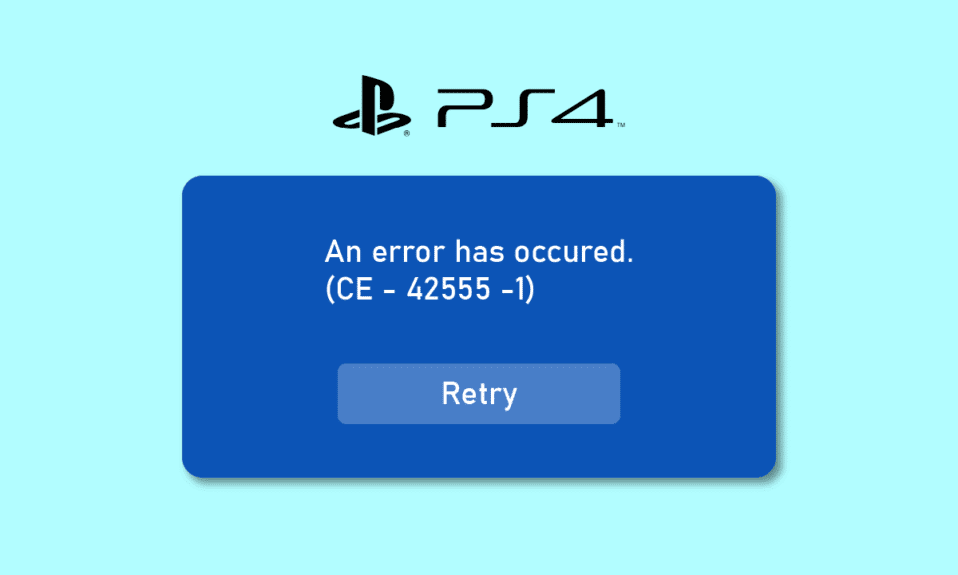
PlayStation 4 har länge varit en favorit bland spelentusiaster. Trots detta stöter en del användare på felkoden 42555-1. Det här felet dyker upp när man försöker dela videoklipp eller bilder på Facebook från sin PlayStation 4. Om du också brottas med detta problem, behöver du inte misströsta! Vi har sammanställt en omfattande guide som hjälper dig att åtgärda PS4-felet ce-42555-1. Läs vidare för att upptäcka lösningarna.
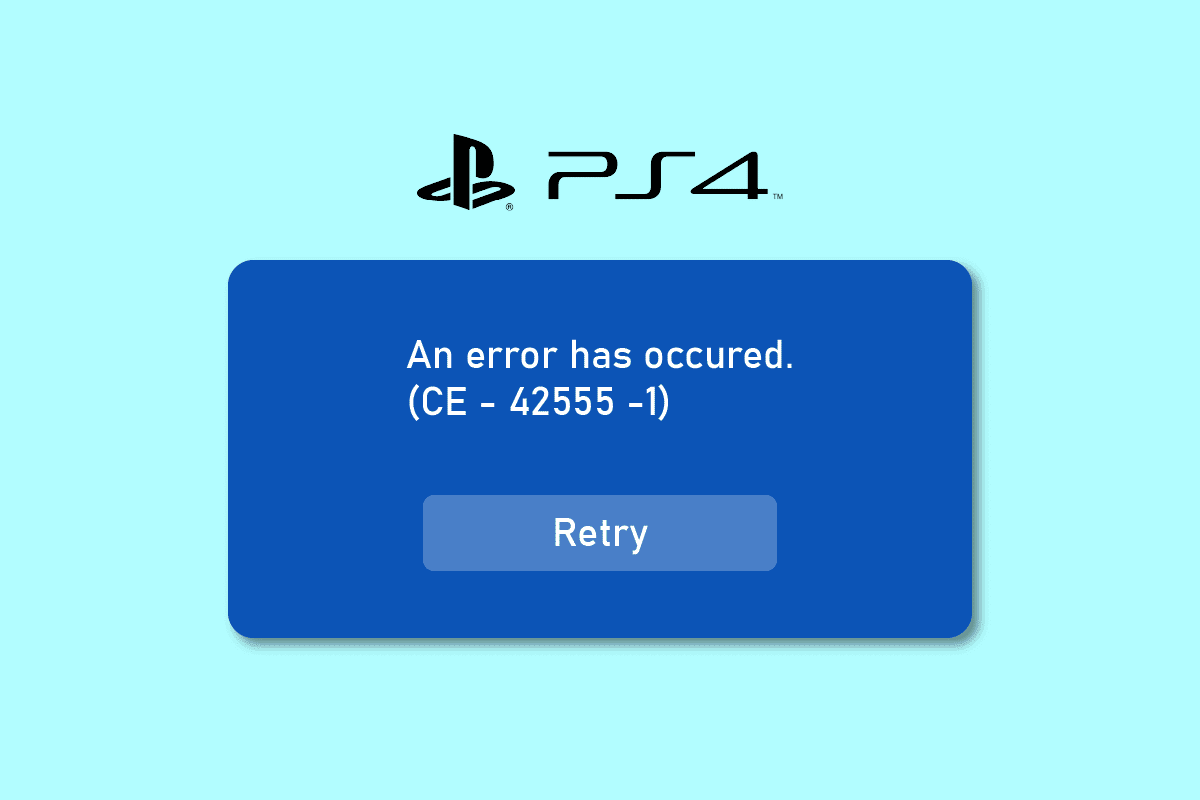
Åtgärda PS4-fel ce-42555-1 vid delning på Facebook
Det specifika felet inträffar när man försöker dela filer från PS4 till Facebook. Här nedan listar vi de bakomliggande orsakerna till detta problem:
- Fullständigt aviseringsfält.
- Problem med Facebook-kontot.
- Korrupt PlayStation-kontoauktorisering på Facebook.
- Felaktigt bildformat.
Vi presenterar här ett antal beprövade metoder för att lösa detta problem på din PlayStation 4.
Metod 1: Rensa Aviseringar på PlayStation 4
En tänkbar anledning till PlayStation 4-felet ce-42555-1 är att ditt aviseringsfält är överfullt. För att lösa detta måste du rensa dina aviseringar på PlayStation 4, enligt instruktionerna nedan.
1. Navigera till ”Aviseringar” i PlayStation Home-menyn.
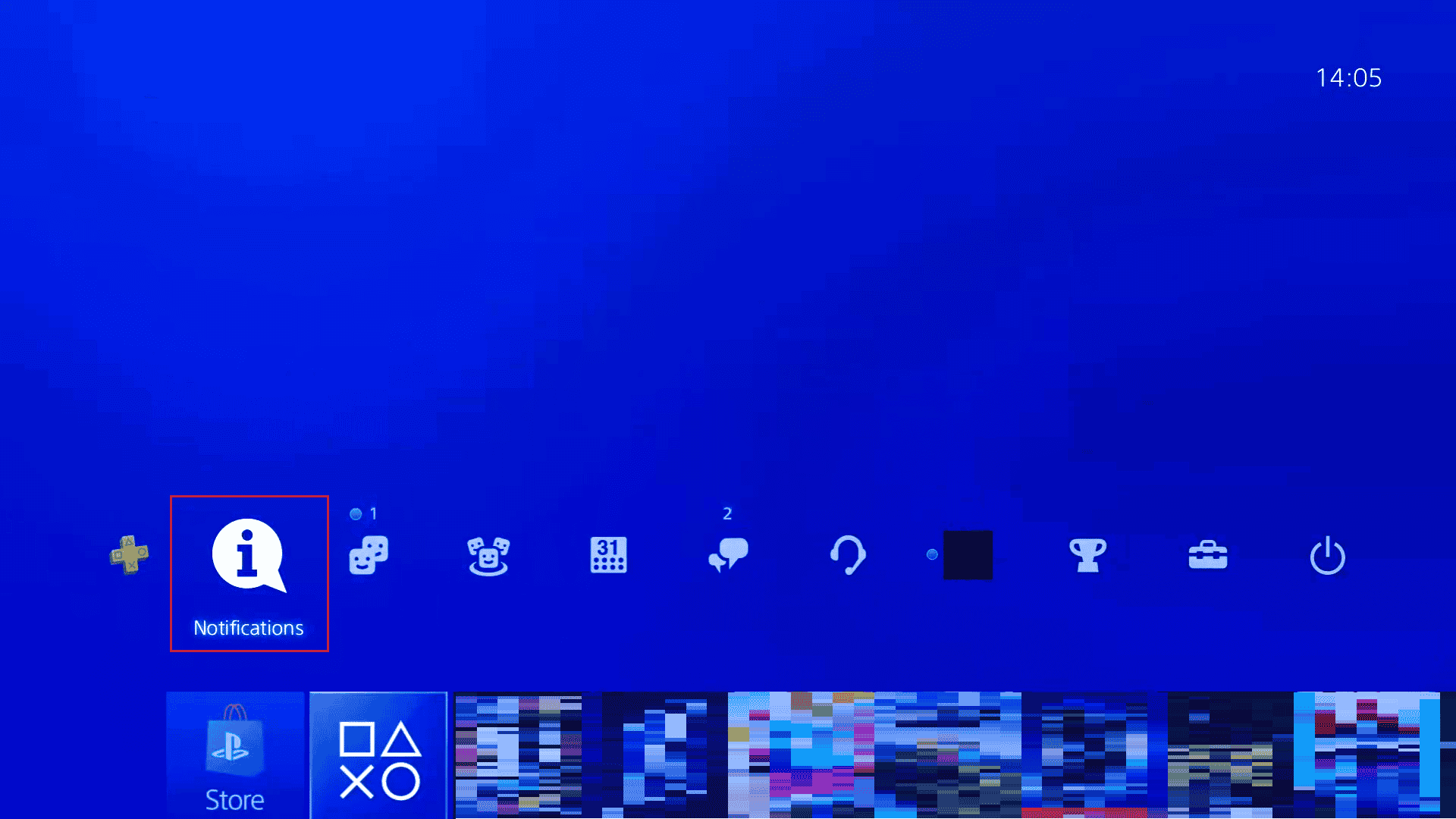
2. Välj alternativet ”Ta bort”.
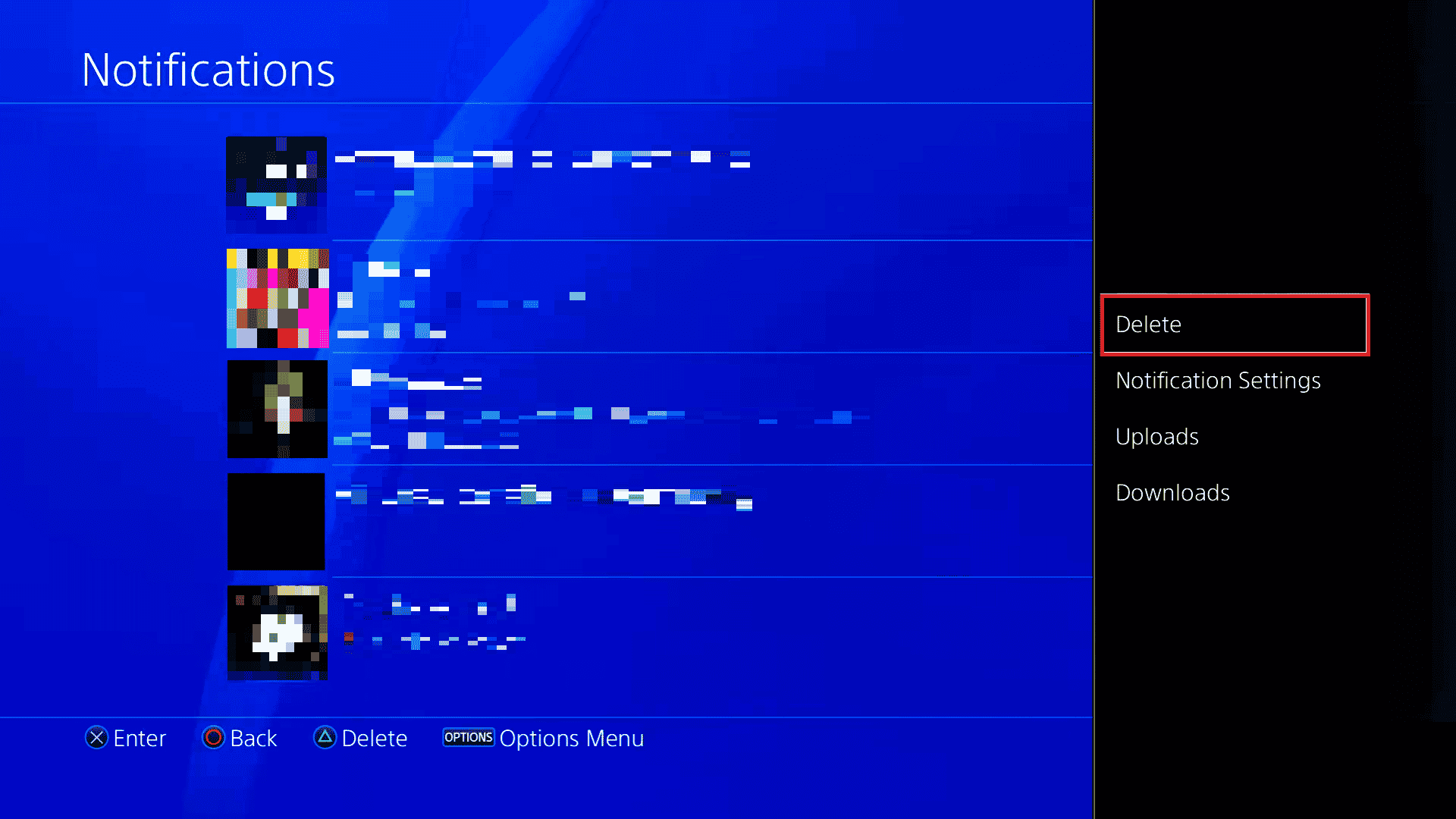
3. Markera ”Välj alla” och bekräfta med ”Ta bort” för att radera samtliga aviseringar.
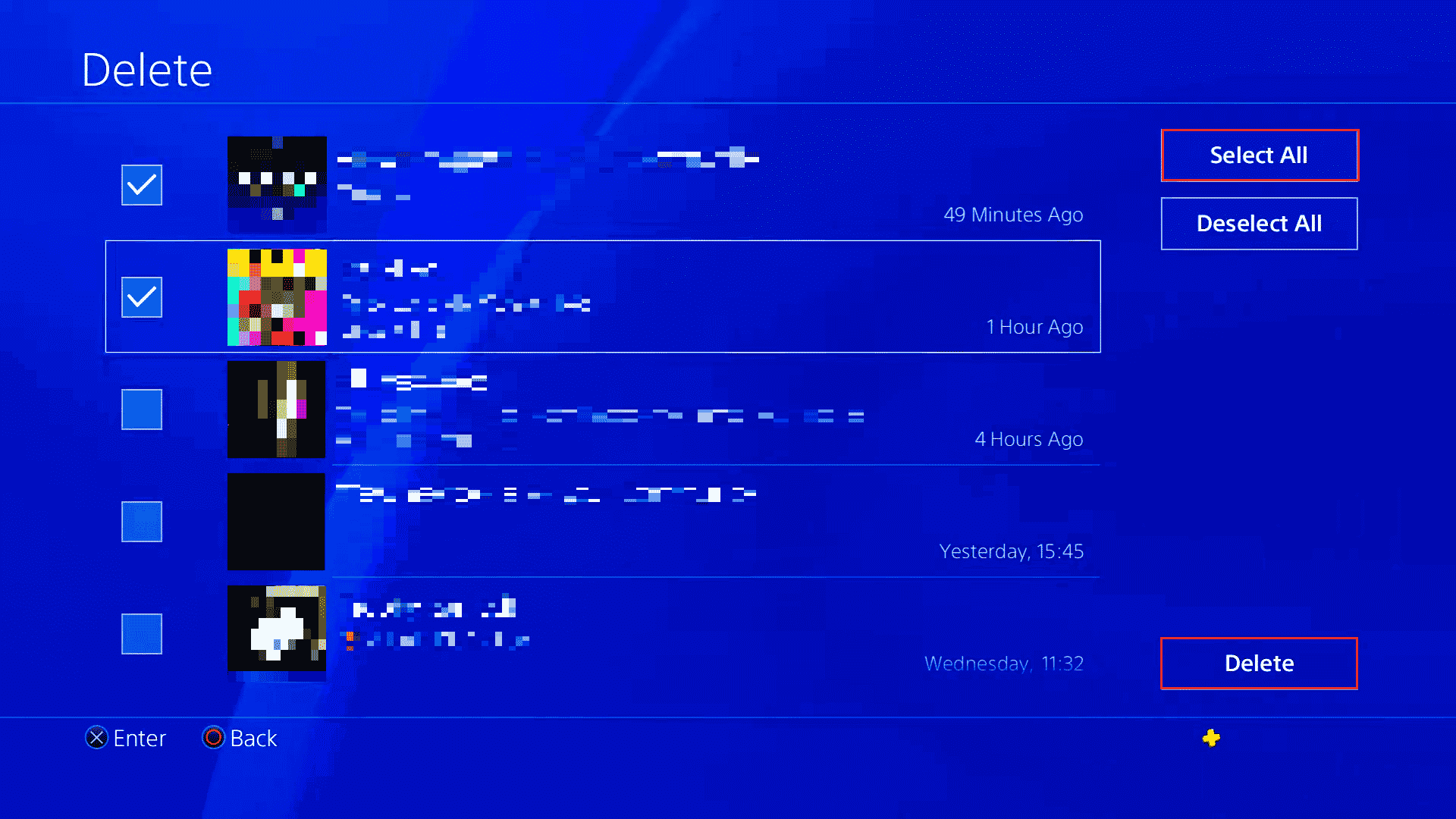
Metod 2: Återanslut Facebook-kontot
Flera användare har rapporterat att problemet med PS4-felet ce-42555-1 löstes genom att koppla om Facebook-kontot till konsolen. Följ stegen nedan för att göra det:
1. Öppna ”Inställningar” från menyn på din PS4.

2. Välj ”Kontohantering”.
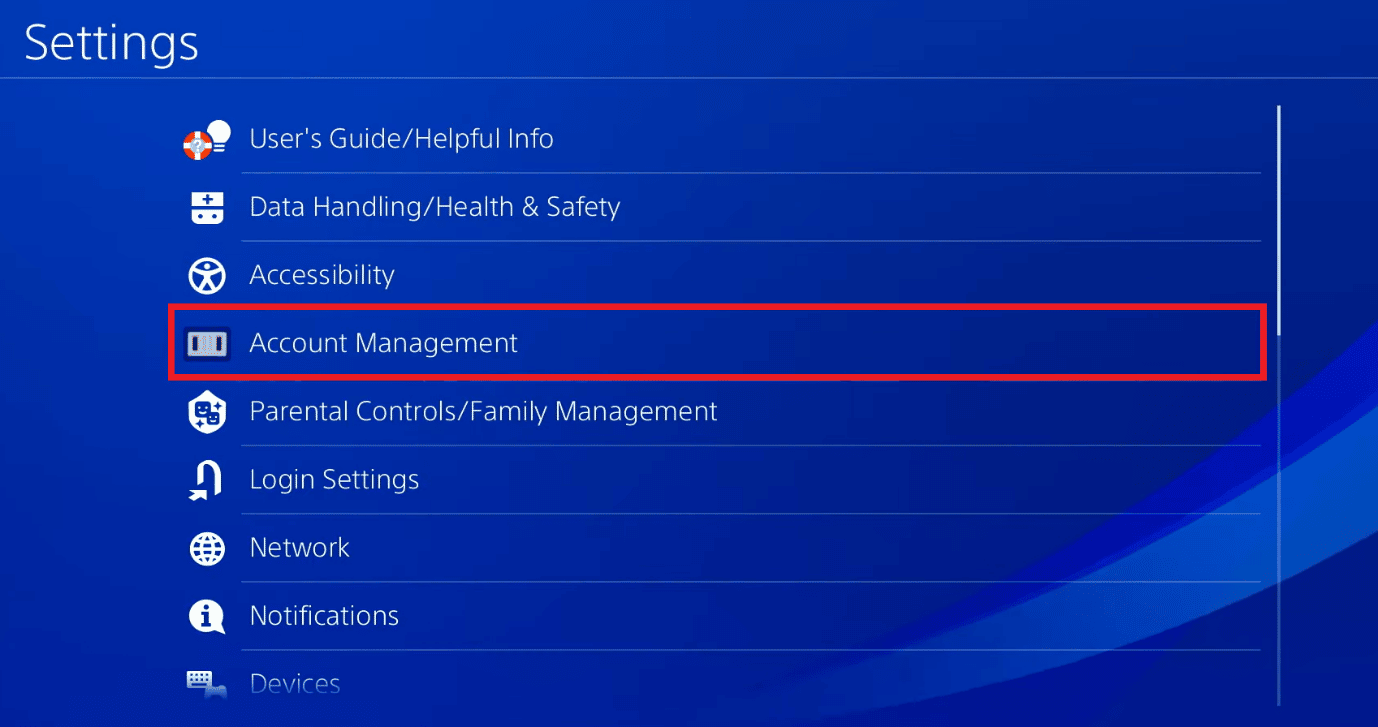
3. Välj ”Länka till andra tjänster”.
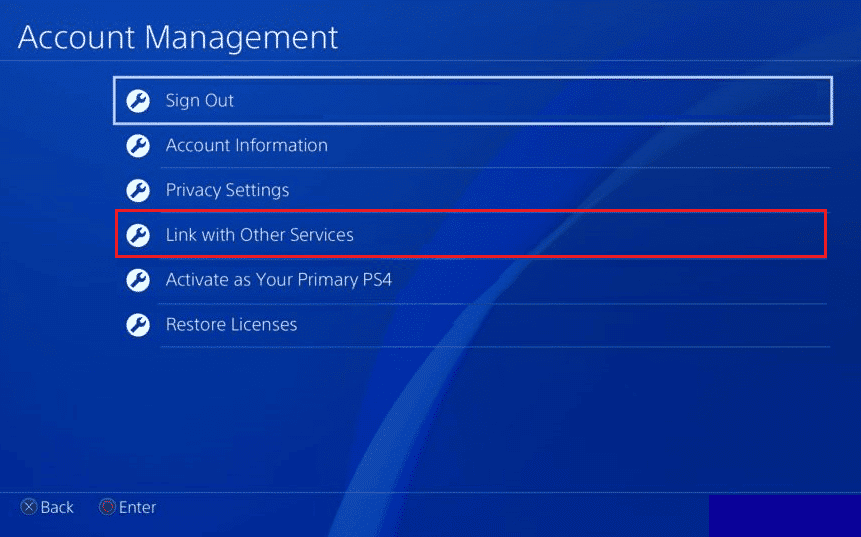
4. Välj nu ”Facebook” och tryck på X-knappen på din handkontroll.
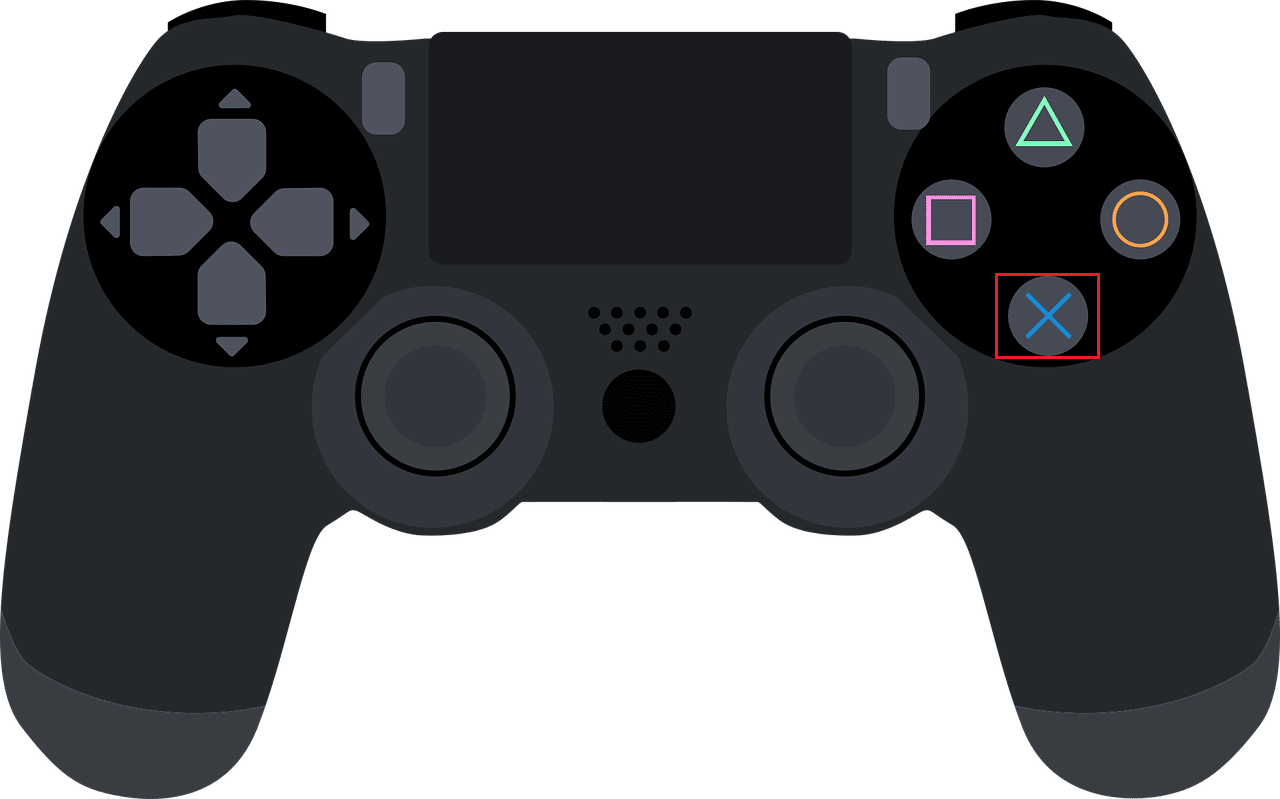 Bild av Ricarda Mölck från Pixabay
Bild av Ricarda Mölck från Pixabay
5. Välj ”Logga ut” i menyn ”Länka ditt konto till Facebook”.
Metod 3: Återauktorisera PSN från Facebook
En annan metod för att hantera PS4-felet ce-42555-1 är att återauktorisera PlayStation-appen via Facebooks inställningar. Här är stegen för att återauktorisera PSN:
1. Logga in på Facebook och gå till ”Inställningar och sekretess”.
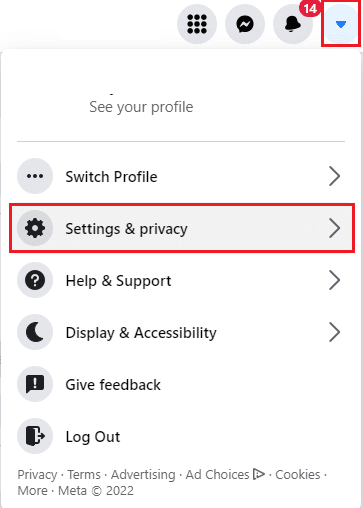
2. Klicka på ”Inställningar”.
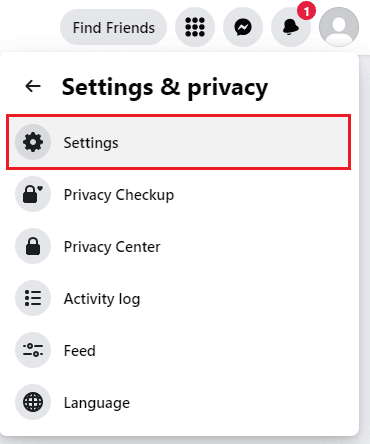
3. Navigera till ”Appar och webbplatser” i den vänstra menyn.
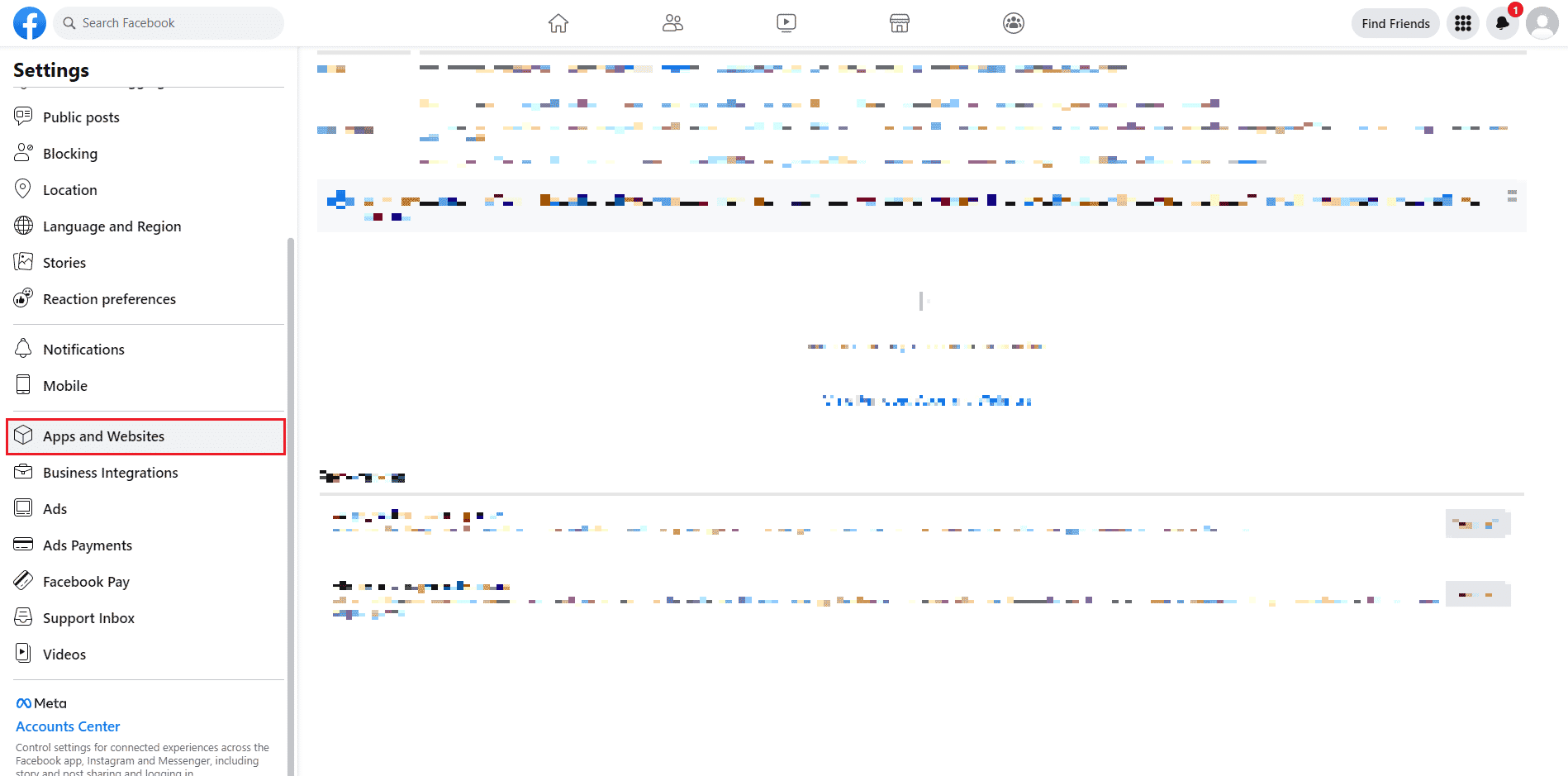
4. Förnya åtkomsten för PlayStation-appen.
Metod 4: Ändra Bildformat
Om du upplever PS4-fel ce-42555-1 när du delar bilder på Facebook kan det bero på problem med bildformatet. Försök att ändra formatet på dina skärmdumpar till JPEG. Följ dessa anvisningar:
1. Navigera till PlayStation-inställningarna.
2. Välj ”Delning och sändningar”.
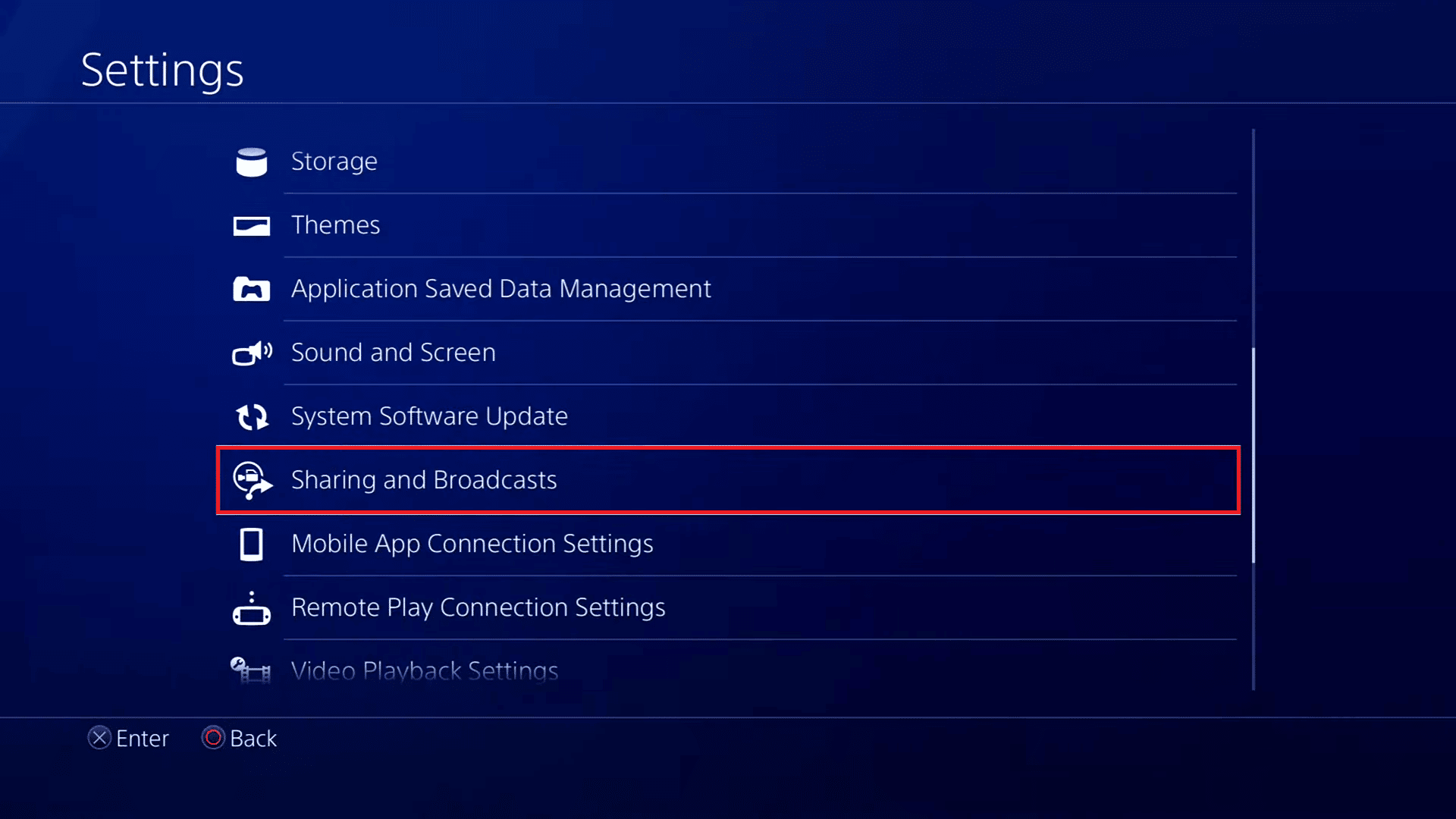
3. Öppna ”Skärmdumpinställningar”.
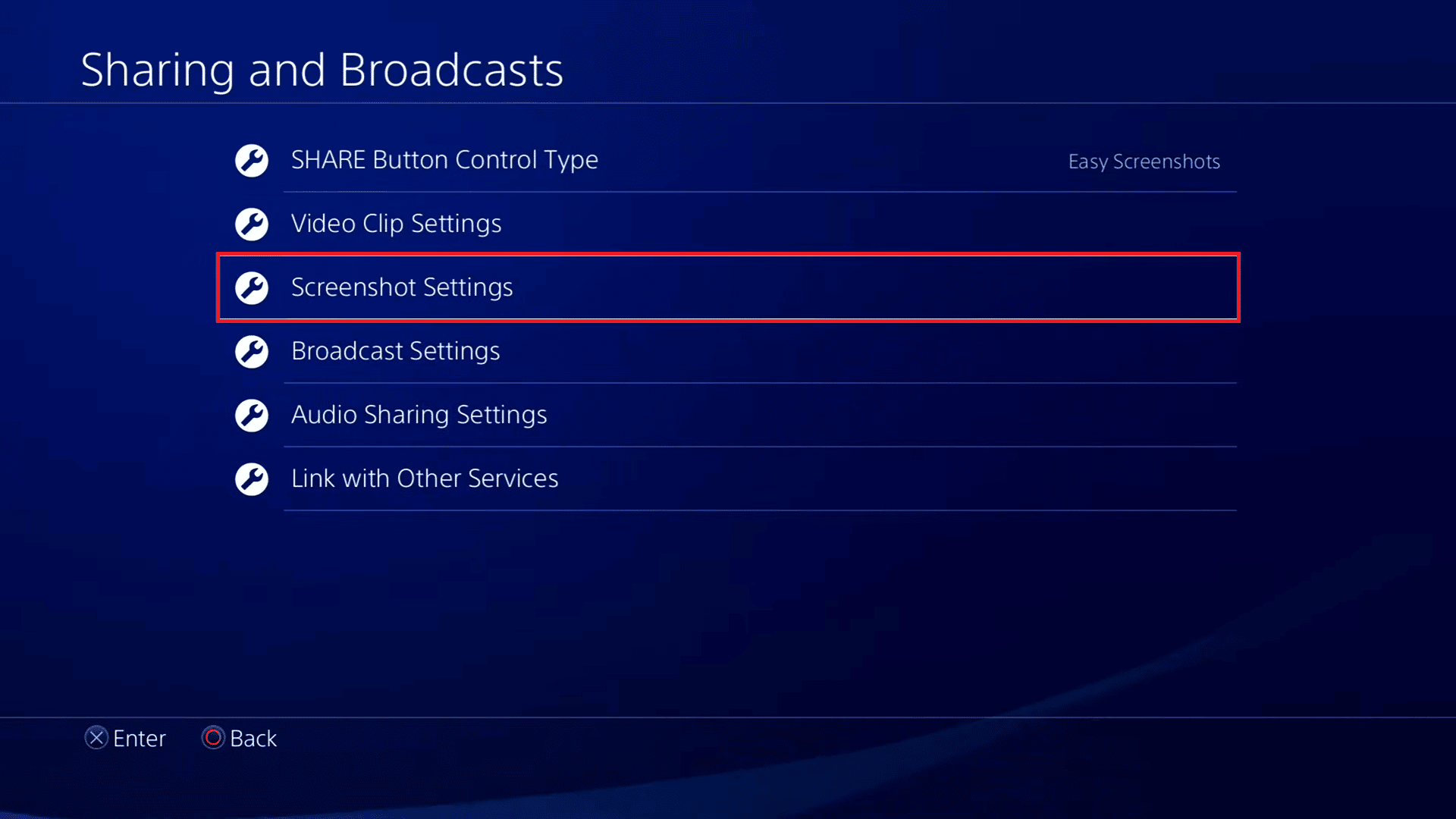
4. Välj ”Bildformat”.
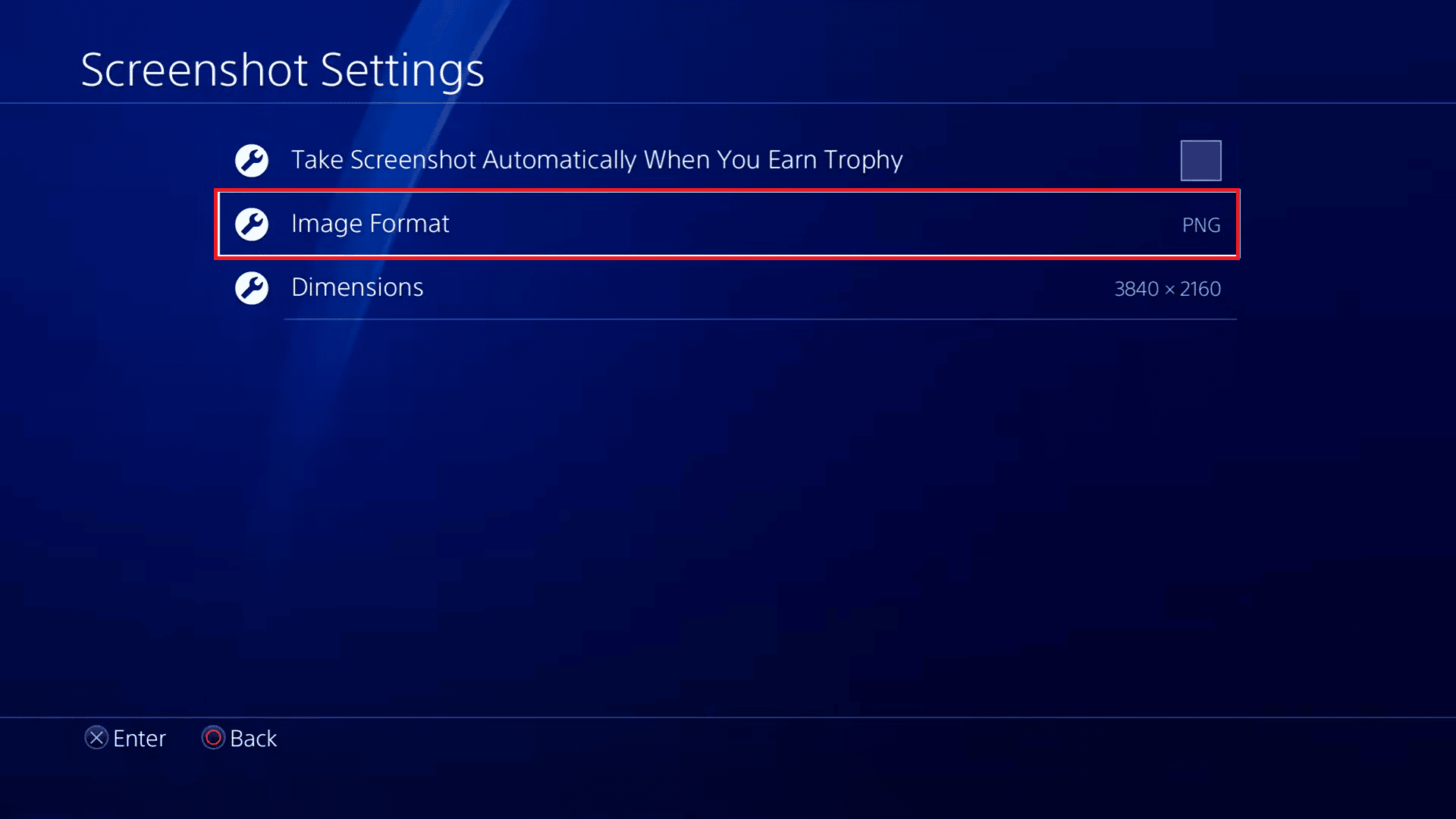
5. Välj ”JPEG-format”.
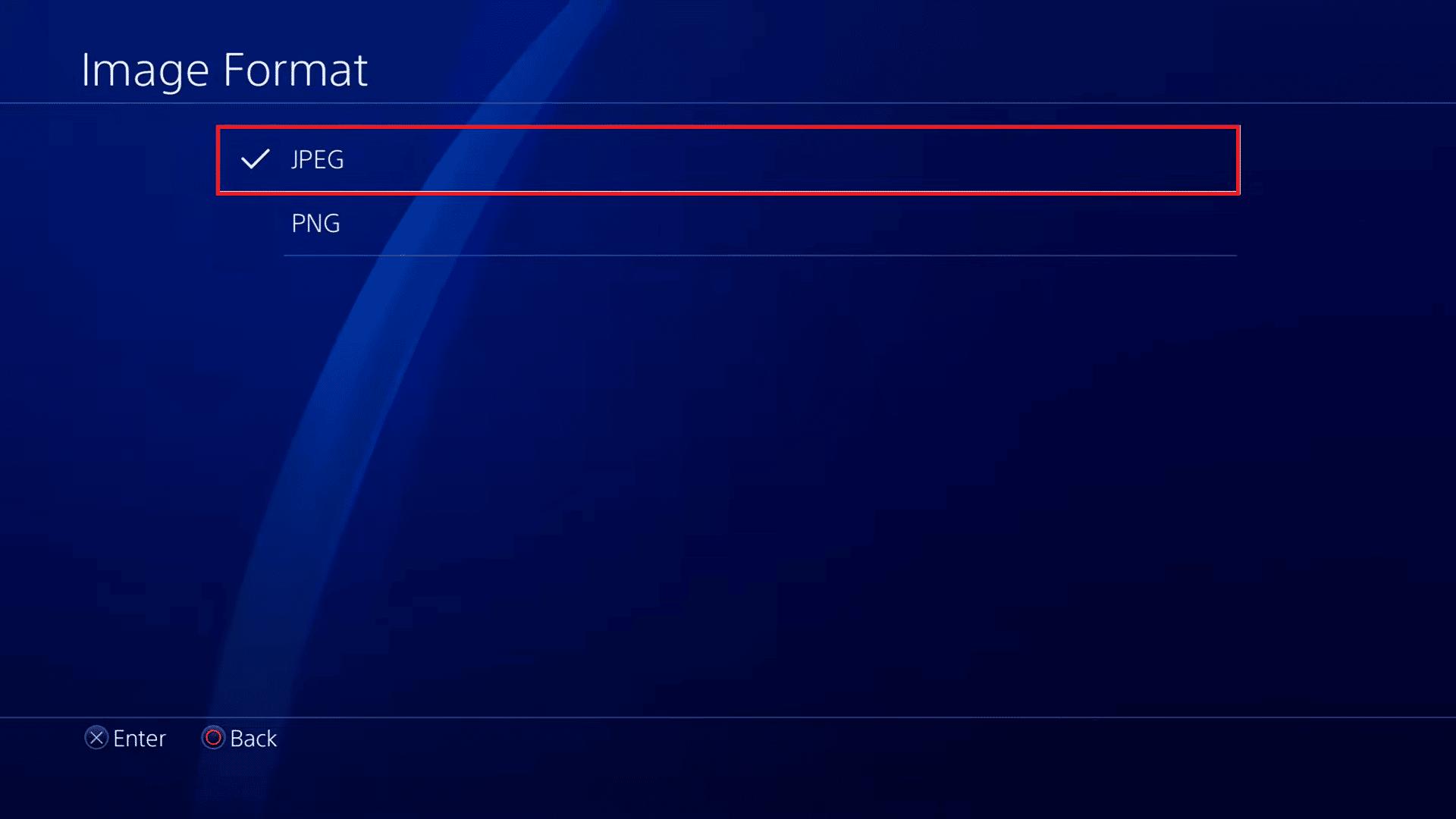
Metod 5: Dela Filer via ShareFactory
Om ovanstående metoder inte löser problemet kan du pröva att dela dina videoklipp eller foton via appen ShareFactory.
1. Starta ShareFactory-appen.
Obs: Om du inte redan har den, ladda ner ShareFactory från PlayStation Store.
2. Gå till ”VIDEOS”-menyn.
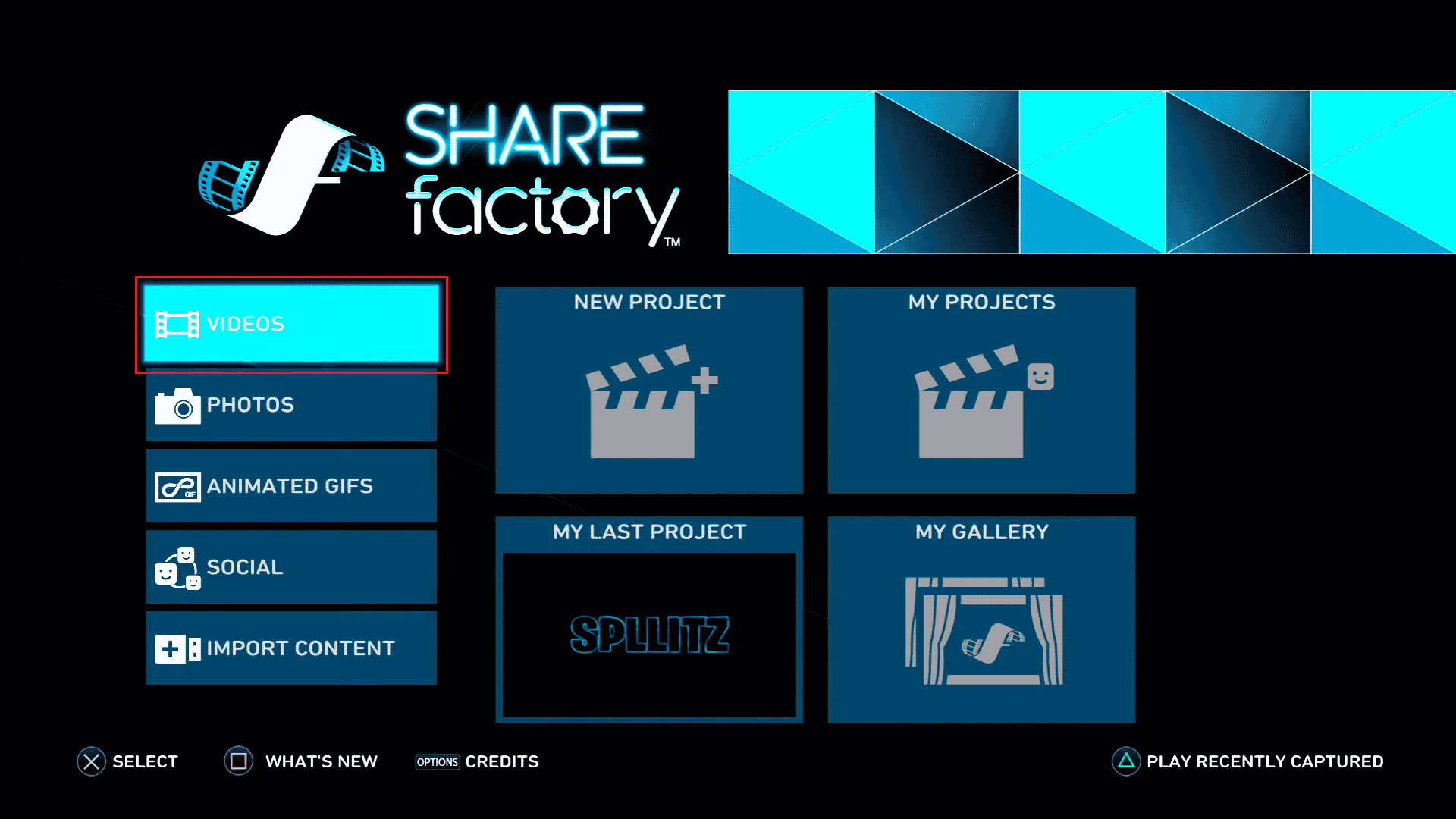
3. Öppna ”MITT GALLERI” och välj det videoklipp du vill redigera.
Obs! Om du inte har ett videoklipp redo, kan du starta ett ”NYTT PROJEKT”.
4. Tryck sedan på ”Dela” på din handkontroll och välj Facebook som delningsplattform.
Vanliga frågor (FAQ)
F1. Vad orsakar PS4-felet ce-42555-1?
Svar: Felet uppstår främst på grund av problem med Facebook-kontot eller PlayStation-auktorisering, ett fullt aviseringsfält eller ett felaktigt bildformat.
F2. Kan man dela PNG-bilder från PS4 till Facebook?
Svar: Nej, du måste ändra bildformatet på din skärmdump till JPEG innan du delar den på Facebook. Du kan stöta på fel när du delar bilder i PNG-format.
***
Vi hoppas att den här guiden har hjälpt dig att åtgärda PS4-felet ce-42555-1. Berätta gärna vilken metod som fungerade bäst för dig. Om du har fler tips eller frågor, tveka inte att lämna en kommentar!